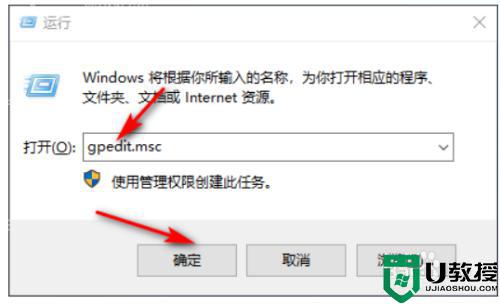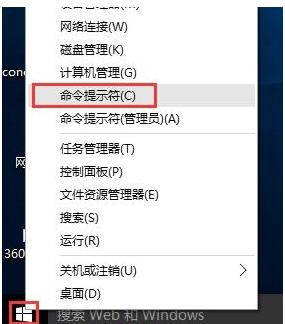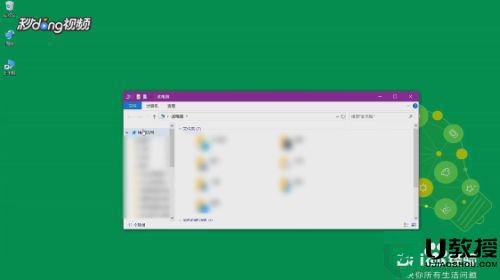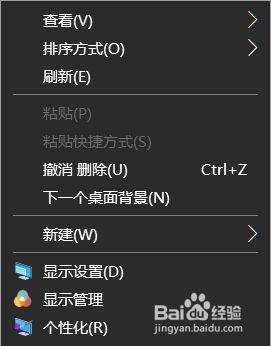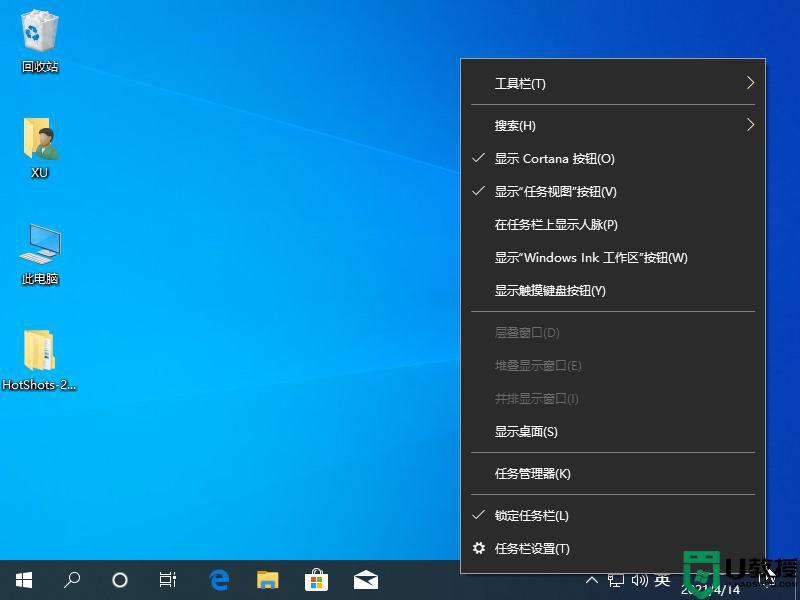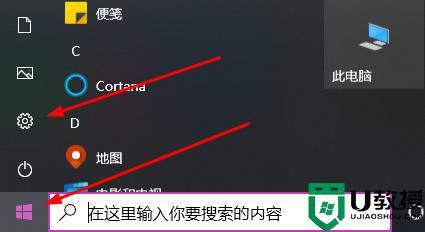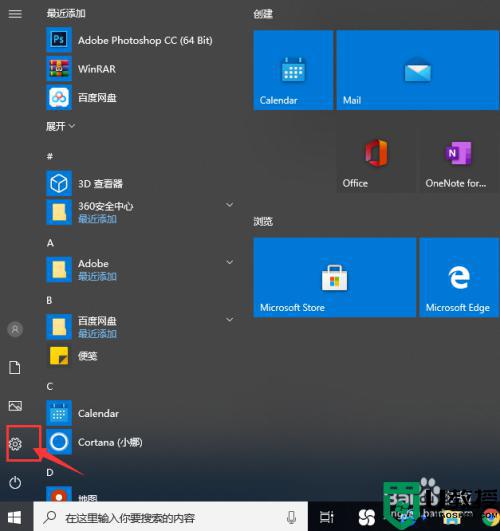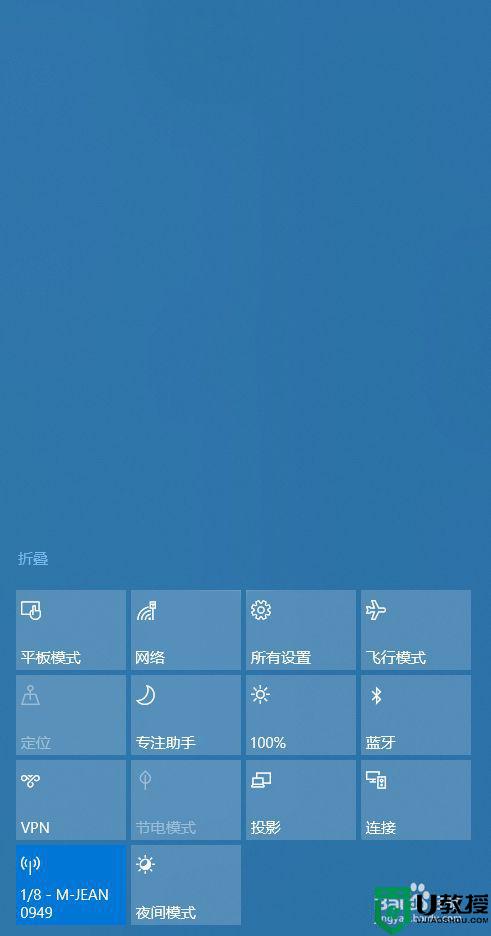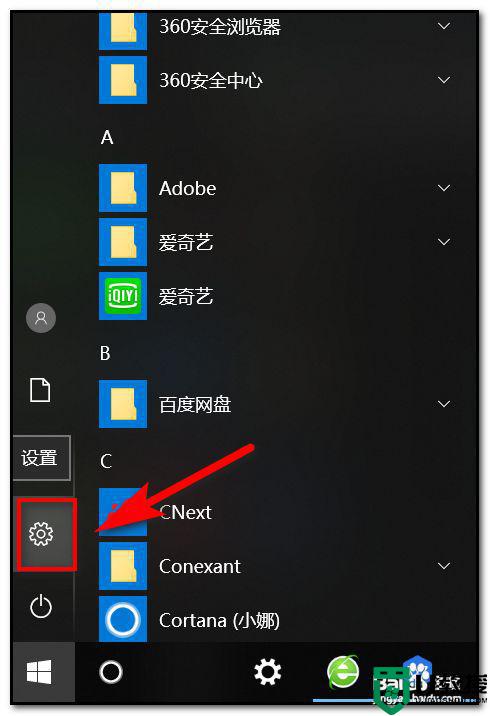win10电脑网速在哪里调整 教你把win10网速调整到最快的方法
时间:2022-03-09作者:mei
上网速度的快慢是大家比较关心的话题,当网络速度变快,也能轻松快速的打开网页或程序,一定程度上提高办公效率。也有一小部分用户的win10电脑网速很慢,很可能是网络被限速导致的,遇到这种问题,只要解除限制即可,现在一起学习把网速调到最快的方法把。
推荐:win10纯净版系统
1、在电脑中,输入命令gpedit.msc,打开策略组。
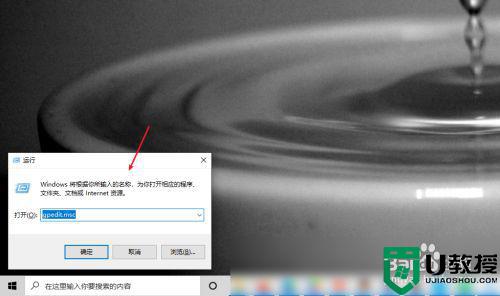
2、在策略组页面中,打开管理模板,网络选项。
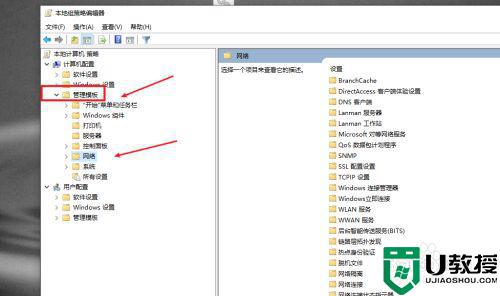
3、在网络文件中,选择Qos数据包计划程序选项。
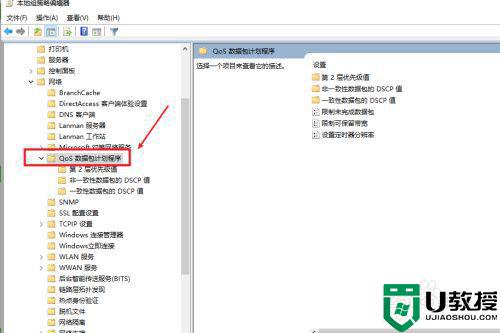
4、在右侧页面找到限制可保留带宽选项。
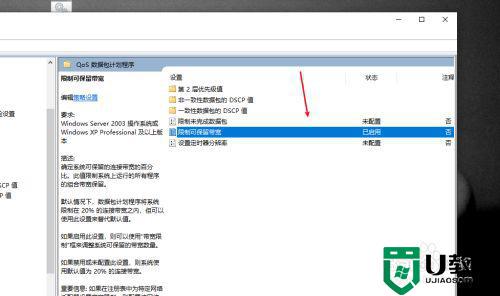
5、在限制可保留带框窗口中,选择未配置选项。
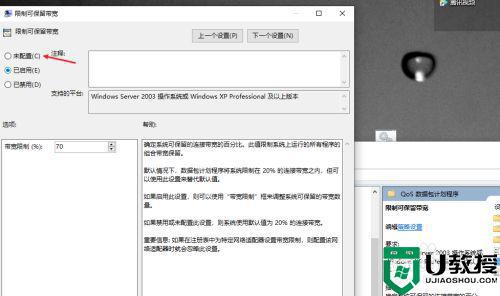
6、点击右下角的应用按钮。
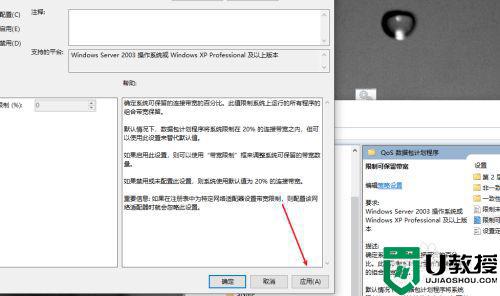
7、回到策略组页面中,我们就可以解除电脑对网络限制了。
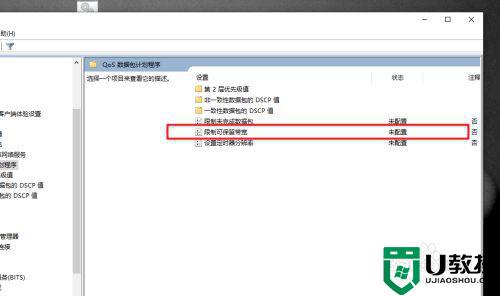
参考上文设置后,win10网速调整到最快,有没有发现打开网页速度也比之前快多了。